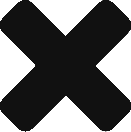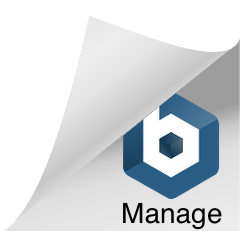以前使用各种IDE工具,只用过个人版,到了Borland之后才知道还有网络版出售。个人版即大家通常使用的方式,每个人自己有一套开发工具,每个人的开发工具都必须购买单独的License(或者破解)。我们管这种License叫做Named License,即每一个License都有一个用户的名字,这个用户拥有这个License,并且可以使用这个License所许可的相应软件。网络版则是在局域或者广域网中设置一台License Server ,然后一次购买一批License,所有的到授权的用户都可以通过这个License Server的授权来使用他自己计算机上的软件。这种License我们叫做Concorrent(并发) License, 比如一个单位购买了10个JBuilder2007的Concorrent License,则该单位的局域网中最多可以有10个用户同时开机使用JBuilder2007,至于这10个用户具体是谁那就不是无所谓了。
前一段时间遇到了一个客户,他公司里面有十几个程序员都跳槽了。他们原来购买的一批JBuilder软件由于用户绑定,新来的程序员无法激活使用,如果他们使用Concorrent License的话就不会出现这种问题了。软件行业好像没有两班倒、三班倒的惯例,如果有的话则可以有两班到三班的程序员使用一批License,如果是国际团队的化可以通过时差来控制License的使用情况。所有的软件都是有激活次数限制的,具体的次数是各公司的机密,但是我们中国的软硬件环境比较复杂所以经常出现,在不长的时间里面,客户即将公司所购买的正版软件的次数激穿,造成软件报废。如果使用Concorrent License,只要License服务器不经常出问题,具体程序员的机器重新安装多少次都没有关系,也可以一个项目组用完之后另外一个项目组再用。总之Concorrent License有很多的优点,但是同时这种License的价格也相应的要比Named License贵一些,一般情况下Concorrent License的价格是Named License的两倍。各企业可以根据自己的需要进行选购。
下面来介绍一下Concorrent License的简单备置方法。
CodeGear产品可以使用两种不同的License服务器,一种是BLS(Borland License Server),另外一种是FLEXlm License Server,在订购Concorrent License产品的时候必须要指明具体要哪一种。如果你之使用CodeGear和Borland产品则建议使用BLS,因为设置起来比较简单,如果你公司内部还使用或者是计划其它公司的使用Concorrent License的软件,则最好选用FLEXlm,因为大多数提供Concorrent License的公司都支持FLEXlm,你可以使用一台License Server将公司内部不通品牌的软件产品进行统一的管理。两种License的价格是一样的。
下面我们分别介绍。
当一个客户订了一个产品的Concorrent License之后,CodeGear License管理中心会给这个客户去一封信(eMail),告诉用户一个网址和一套账号密码。用户可以在这个网址上下载BLS或者FLEXlm软件,这些软件都是支持不通平台的。然后用户需要使用邮件中所给的账号进行登陆,之后就可以下载License文件了,当然下载License文件之前网站后有一个表格要求用户填写,如果是BLS的话需要填写服务器的主机名,如果是FLEXlm的话则需要先在命令行中运行一个程序lmhostid.exe(我们这里所有的例子都按照windows平台来说,其它平台的用户自学能力和适应能力都很强,自己看英文说明书应该没有问题,所以我就不在这里啰嗦了),该程序会产生四组号码,随便挑一组填写到网站的表格中即可,这个步骤是让这个License和你运行License服务器的机器绑定。如果你更换了License服务器,或者是License服务器发生故障重新安装操作系统,则必须走一个非常复杂的流程重新申请License激活,而且还有可能申请不被批准,所以一定要选一台好一点的机器作为License Server,而且不要在上面安装其它程序,平时也不要让任何不相干的人接触这台机器。填完表格之后则可以下载License文件了。License文件一般是个ZIP打包的压缩包,里面保护三个文件:readme.txt(简单的英文使用说明)、concorrent_?????.slip(需要复制到每一台使用该软件的计算机的指定目录下的客户端使用许可文件)、server_?????.slip(BLS服务器端使用的License文件,如果你订购的是FLEXlm的话这个文件叫做license_??????.dat)。
concorrent_?????.slip放置的位置根据使用的软件不同而不同,具体情况如下:
<Borland Enterprise Server>/license
<Borland Deployment Op-Center>/license
<C#Builder>/
<C++BuilderX>/defaults
<CaliberRM Server>/license
<Delphi2005>/license
<Delphi8>/
<JBuilder2007>/jbuilder/eclipse/license
<JBuilder2006>/license
<JBuilder2005>/license
<JBuilderX>/defaults
<JBuilder9>/defaults
<JBuilder8>/defaults
<Optimizeit>/lib
<Optimizeit2006>/license
<Optimizeit ServerTrace3.0>/license
<StarTeam Server>/license
<Together 2006>/license
<Together2005 VS.NET>/license
<Together VS.NET>/defaults
<Together CC>/bin
<Together EC7.0>/license
<Together EC6.3>/license
<Together EC6.2>/
<Together EC6.1>/
<Together WS>/
再下一步就是设置服务器了,首先我们讲BLS,先将server_?????.slip复制到BLS安装目录下的conf子目录中,然后在这个子目录中创建一个叫做userlist-concorrent.txt的文件,这个文件中规定有哪些用户可以用哪些机器登陆到这个License Server上来申请软件的使用许可,这个许可的有效期是多长时间。
<Borland Deployment Op-Center>/license
<C#Builder>/
<C++BuilderX>/defaults
<CaliberRM Server>/license
<Delphi2005>/license
<Delphi8>/
<JBuilder2007>/jbuilder/eclipse/license
<JBuilder2006>/license
<JBuilder2005>/license
<JBuilderX>/defaults
<JBuilder9>/defaults
<JBuilder8>/defaults
<Optimizeit>/lib
<Optimizeit2006>/license
<Optimizeit ServerTrace3.0>/license
<StarTeam Server>/license
<Together 2006>/license
<Together2005 VS.NET>/license
<Together VS.NET>/defaults
<Together CC>/bin
<Together EC7.0>/license
<Together EC6.3>/license
<Together EC6.2>/
<Together EC6.1>/
<Together WS>/
再下一步就是设置服务器了,首先我们讲BLS,先将server_?????.slip复制到BLS安装目录下的conf子目录中,然后在这个子目录中创建一个叫做userlist-concorrent.txt的文件,这个文件中规定有哪些用户可以用哪些机器登陆到这个License Server上来申请软件的使用许可,这个许可的有效期是多长时间。
这个文件的初始的内容是这样的:
# This file specifies named users.
#
# Formats:
# user name, host name, identifier, off-line period
# user name, host name, product, sku, off-line period
#
# – user name: user’s machine login name
# – host name: always ‘*’ for named user licenses
# – identifier, product, sku: defined in readme_xxx.txt file(s) downloaded from
Borland’s Hosting Web site
# – off-line period: a whole number of days (30 day max)
#
# Example: user with login ‘pjohnson’ is granted a license with a 7 day off-line
period
#
# pjohnson, *, 100_1_1, 7
# pjohnson, *, 1008, 2, 7
#
# Formats:
# user name, host name, identifier, off-line period
# user name, host name, product, sku, off-line period
#
# – user name: user’s machine login name
# – host name: always ‘*’ for named user licenses
# – identifier, product, sku: defined in readme_xxx.txt file(s) downloaded from
Borland’s Hosting Web site
# – off-line period: a whole number of days (30 day max)
#
# Example: user with login ‘pjohnson’ is granted a license with a 7 day off-line
period
#
# pjohnson, *, 100_1_1, 7
# pjohnson, *, 1008, 2, 7
然后我们加上:
luke, *, 100_0, 30
意思是luke这个用户可以在任意一台机器上使用100_0(即JBuilder2007)这个产品30天。
然后在BLS安装目录下bin目录中的运行
belise.bat start
启动Borland License Server,belise.bat有几个参数下面我们就常用的几个简单的解释一下:
start 服务器启动
stop 服务器停止
installService 安装windows服务
uninstallService 卸载windows服务
uninstallService 卸载windows服务
如果将BLS安装成了windows服务,则每次计算机启动就会自动启动BLS不需要人为的干预,所以建议大家设置好之后将它安装成Windows服务。
现在所有的工作都完成了,可以使用客户端上的软件了。另外要提的一点是目前BLS的版本是BLS4,这个版本运行的时候必须要有JDK1.4(JRE不行),所以在安装BLS4之前一定要先确认JDK1.4的位置,在安装的过程中安装程序会询问的。在License服务器使用的过程中,要保证JDK1.4的可用,如果JDK1.4发生了问题,或者是改变了位置则BLS无法正常启动。
下面来说一下FLEXlm的使用方式:
FLEXlm不需要安装,解压缩到硬盘就可以了,然后将License压缩包中的license_?????.dat也复制到这个目录下,如果你已经有了FLEXlm服务器则把从Borland下载的FLEXlm压缩包中的borland.exe文件复制到原来FLEXlm文件夹中,然后执行命令
lmgrd.exe -z -c license_?????.dat -l flex.log
就可以使用了。
然后用
lmremove.exe -c license_?????.dat
就可以把服务器停下来。另外用lmtools.exe可以将FLEXlm配制成windows服务,这个程序有windows界面,比较简单我就不细讲了。
FLEXlm的功能是非常强的,它可以同时配置多种产品的License服务器,也可以将已经配置成功的License导出一部分或全部,然后再在其它的服务器上导入,比如你公司有一个小组要进行封闭式开发,那么你就可以将这个小组要用到的软件License导出去,让这个封闭式开发的小组布置一台独立的License服务器,开发完成之后,再导回来。这些高级功能我这里就不详细介绍了,如果大家真要用到,再看手册吧。
Both comments and pings are currently closed.

 Filed Under :
Filed Under :  1月.10,2007
1月.10,2007